關于CAD的工具選項板,相信大家都不陌生。
為什么要用“妙”字,是因為它確實有趣,可以為我們的制圖節省不少時間。
CAD工具選項板的快捷鍵為:Ctrl+3
怎么用好這個工具選項板?請聽我跟你說
打開CAD,按Ctrl+3,調出CAD工具選項板
(這些是軟件自帶的不同行業的符號、樣例,這不是今天要跟大家講的內容。
既然是妙用,就是我們自己建立一個屬于自己個人習慣的工具選項板,方便我們快捷制圖。)
鼠標移動至選項板上,右擊彈出對話框,選擇自定義選項板
右擊鼠標選擇新建選項板,這里我命名為“塊文件”
然后點擊關閉,出現這樣的界面
接著打開制作好的塊文件,這里為了演示我復制了一部分,
Ctrl+S保存放在了E盤,命名為“塊文件.dwg”
單擊選中拖拽到右側塊文件工具選項板即可
(注:帶有閃電符號的是動態圖)
注意事項:
1、盡量保持成塊的0圖層
2、給每個成塊做一下“遮罩層”
遮罩層快捷鍵:WIPEOUT
(遮罩層:可以將與遮罩層相鏈接的圖形中的圖像遮蓋起來。
用戶可以將多個層組合放在一個遮罩層下,以創建出多樣的效果。)
3、悄悄找一個合適的位置來存放工具選項版的dwg文件
4、切莫刪除和移動工具選項版的文件位置
AutoCAD自定義工具選項板的總結:
1、第一步:畫好塊文件;
2、第二步:畫好遮罩層;
3、第三步:把圖元文件全部放在0圖層;
4、第四步:B成塊;
5、第五步:塊文件命名(直觀清晰的命名);
6、第六步:把做好的塊文件放置在工具選項板專屬dwg文件中,不要移動路徑;
7、第七步:保存文件后,再進行調用;
8、第八步:將塊文件同步到工具板選項板對應的選項中。
優秀教程,與您共同分享!


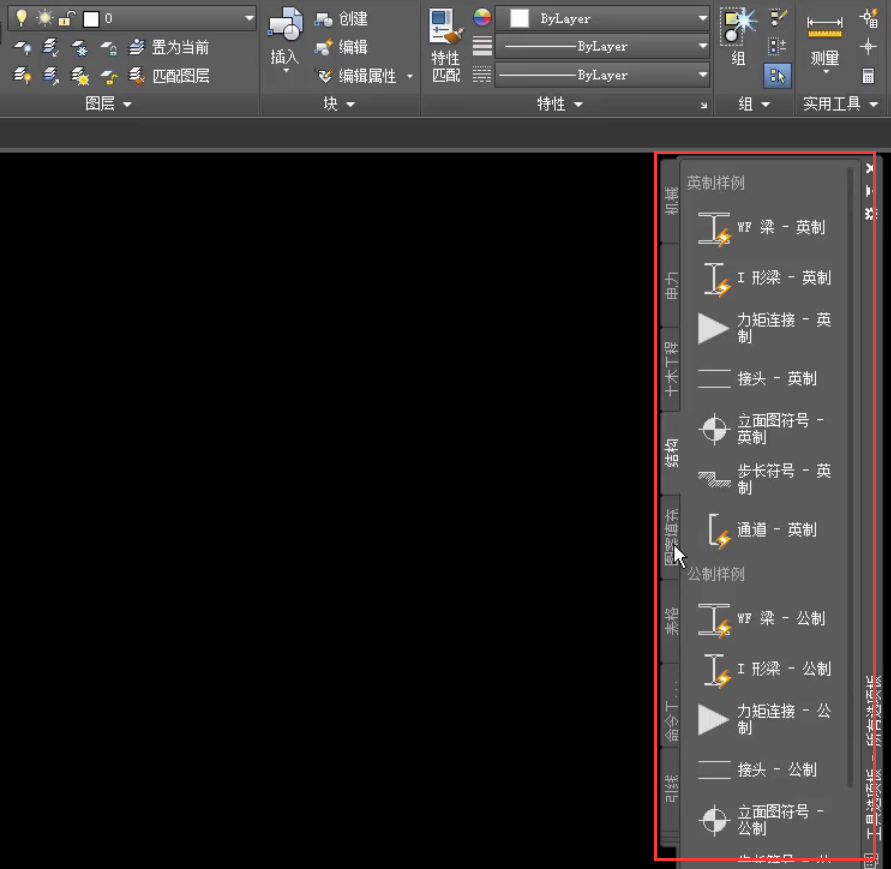
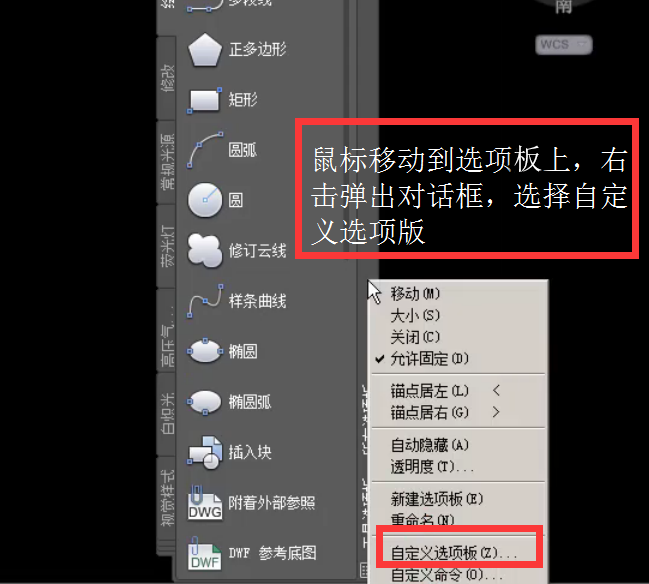
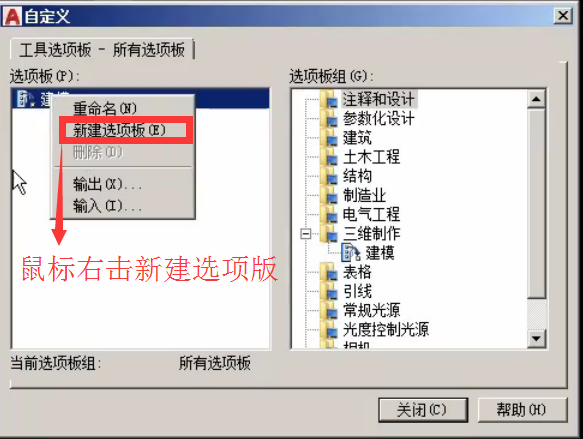
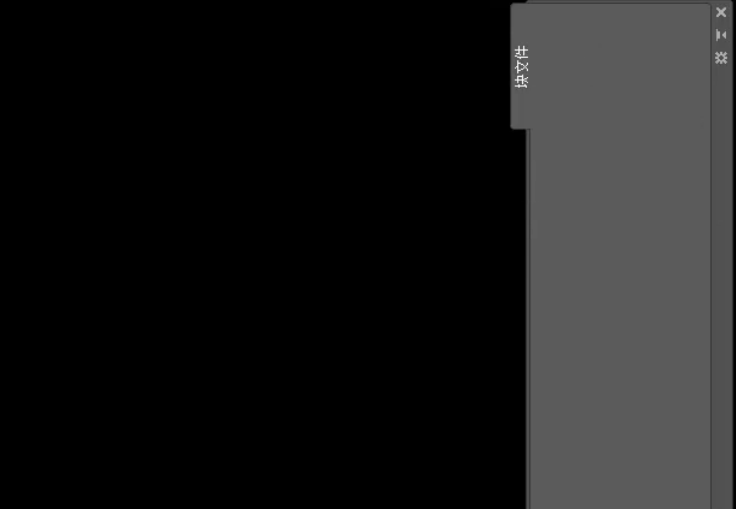
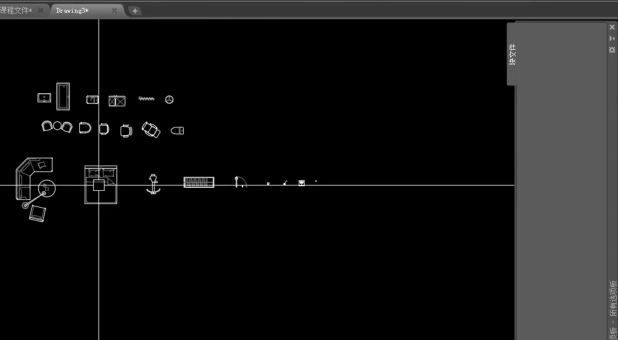
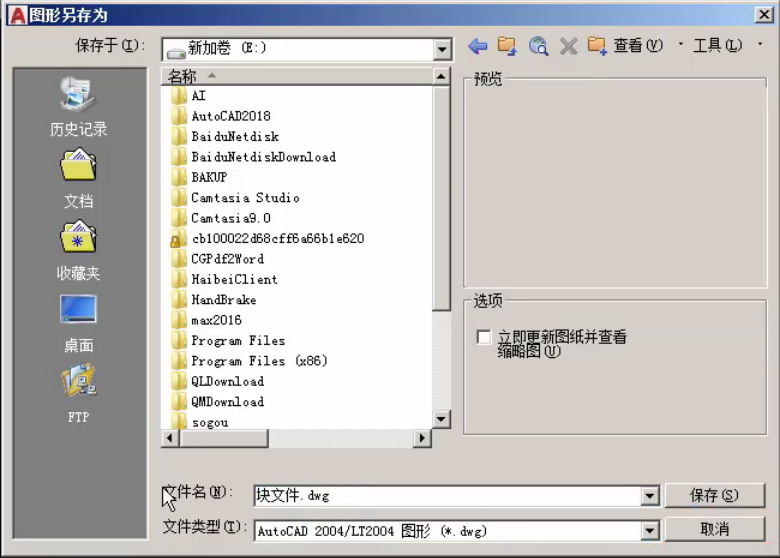
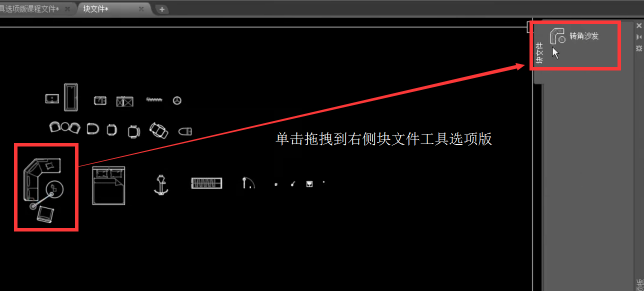
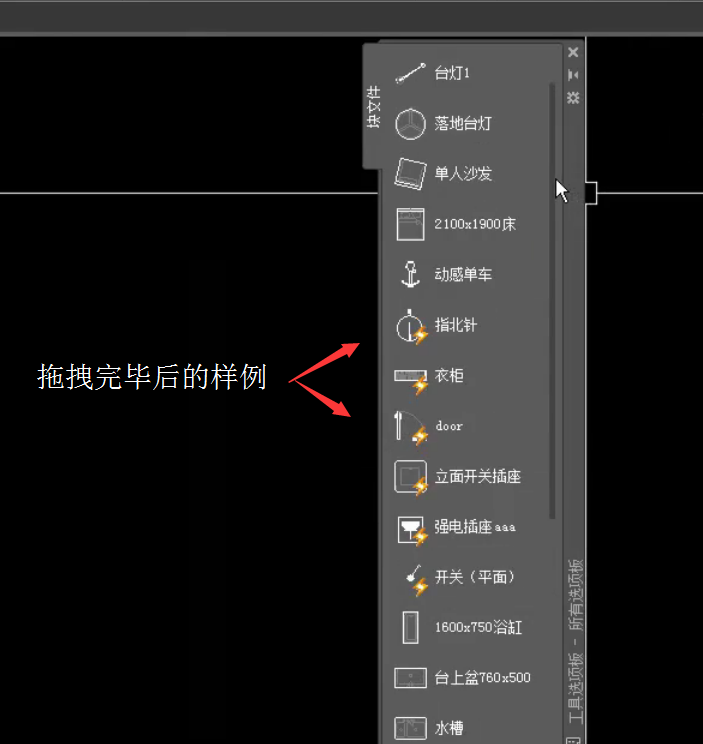
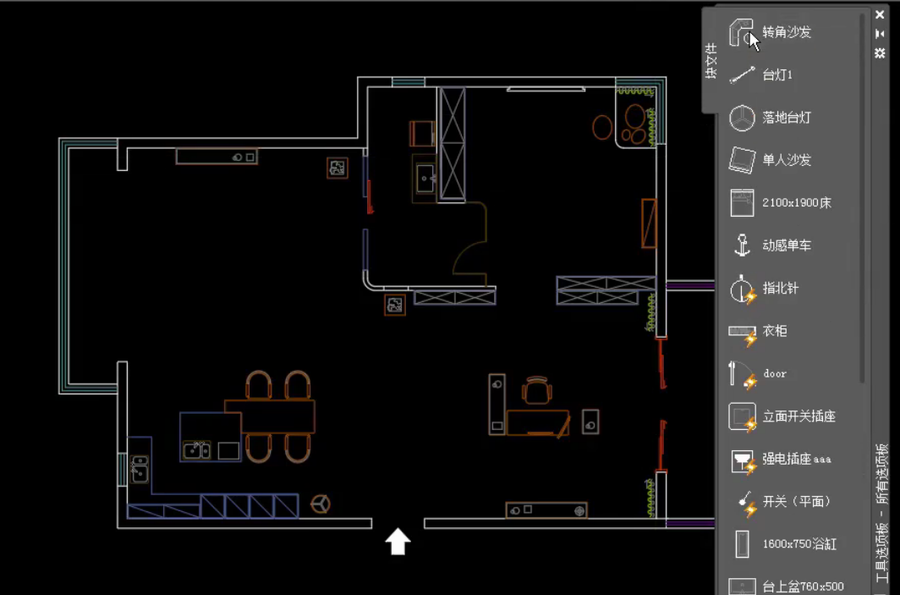
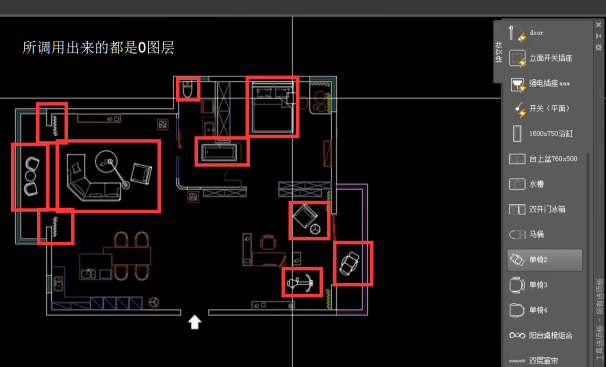

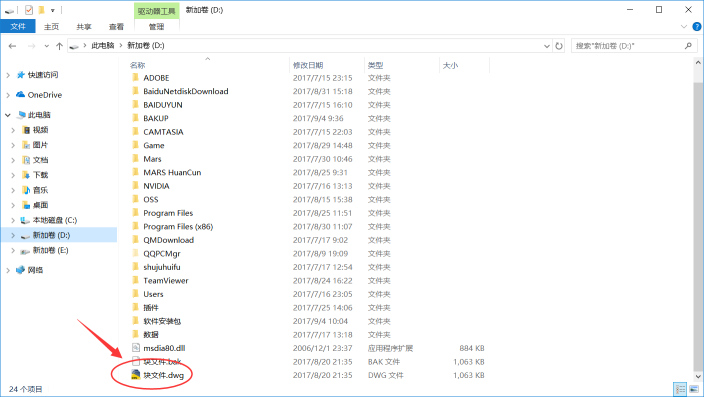
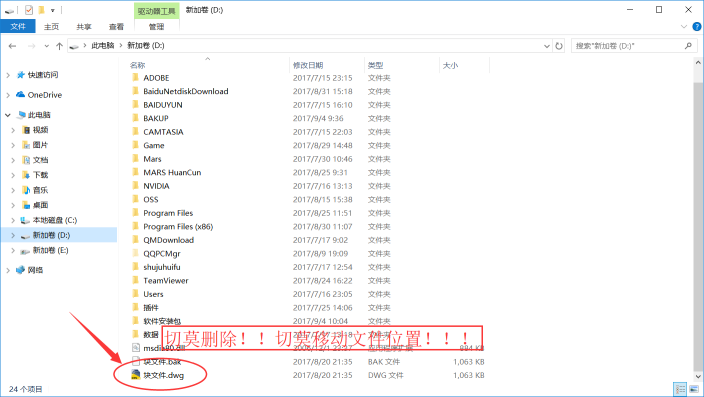




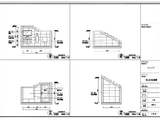




感謝支持~
再贊一個
再贊一個
把你的放塊文件的dwg拷貝到其他電腦,放在相同路徑。 然后導出前一臺電腦的設置,更新到新電腦的CAD設置
怎么拷貝到其他電腦使用?
感謝您的肯定!
學習了,感謝
學習了,感謝
怎么拷貝到其他電腦使用?
再贊一個
收藏一下
值得學習